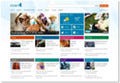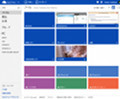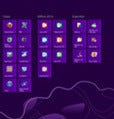「言葉」は時代と共に変化する"生き物"である。物事の意味や感情、思考を伝えるための情報伝達手段として存在する言葉だが、コンピューターの世界は英語圏が中心となっているため、我々日本人には直感的に理解できない単語が用いられることが多い。そこで新たに登場するWindows 8を踏まえつつ、Windows OSで用いられる単語(=キーワード)を個別にピックアップし、詳細な解説をお送りする。今回とりあげるキーワードは、タブレット型コンピューターを念頭に、"指"での操作も最適化されている「チャーム」だ。
「チャーム(Charm)」
起動中のWindowsストアアプリに対する共有や設定を行うためのバーである。Windows 8のUI(ユーザーインターフェース)を大きく様変わりさせた理由の一つが、タブレット型コンピューターへの対応。従来のスタートボタンやスタートメニューでは、直接ディスプレイに指でタッチするタッチ操作にそぐわないからだ。そのため、従来のスタートメニューにおける部分をスタート画面が担い、検索などその他の機能を担うための「チャーム」を用意したのだろう。
チャームバーを起動すると、「検索」「共有」「スタート」「デバイス」「設定」と五つの機能を呼び出すボタンが現れる。「検索チャーム」はファイルやアプリケーション、Windows 8の設定項目などを検索するためのバー。同じ操作方法でWindowsストアアプリに対する検索も可能だ。「共有チャーム」は起動中のWindowsストアアプリのコンテンツを、友人へ送信するためのバー。例えば「フォト」で閲覧している内容をそのまま、「メール」や「SkyDrive」で共有することができる。
「デバイスチャーム」はディスプレイなど対応するデバイスへ、Windowsストアアプリのコンテンツを送信するためのバー。Windows 8に対応するメディアデバイスが存在すれば、再生中の動画や画像を映し出すことも可能だ。そして「設定チャーム」は、WindowsストアアプリやWindows 8自身の設定を行うためのバーである。
チャームの導入はWindows 8におけるUX(User Experience:ユーザーエクスペリエンス)の共通化を目指し、異なるWindowsストアアプリでも同じ方法で使用できることを目的にしている。大きく異なった操作性は、以前のWindows OSに慣れたユーザーには奇異に見える部分もあるが、Windows 8導入後は次第に慣れていくだろう(図01~02)。